褐色效果,如何用PS調出褐色人像照片
2022-12-25 20:29:34
來源/作者: /
己有:15人學習過
此ps調色教程是由李心兒原創并投稿本站,轉載請注明出處及原作者.
1.本教程適合所有愛PS的朋友。
2.本教程所用的素材來自:網絡。
3.本教程提供PSD源文件和原圖片下載。
下載地址:https://img.lvups.com/d/file/bigpic/2022/12/25/2ftstobpx1y /> 4.我的博客地址:http://lixiner5200.blog.163.com/ 大家可以加我關注我哦。
處理完的效果圖片:


原圖片:

第一步:
使用可選顏色,主調頭部。
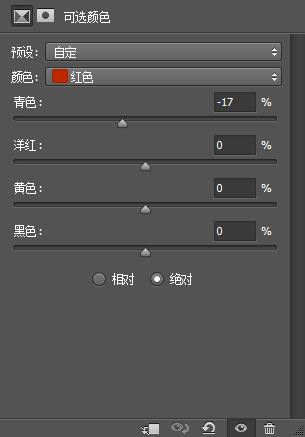
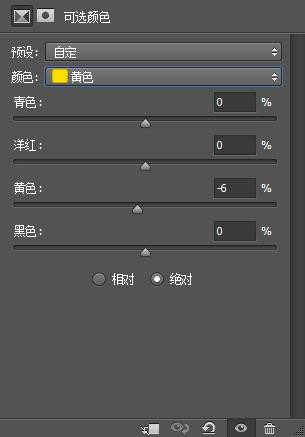
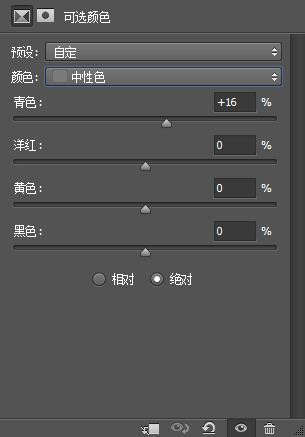
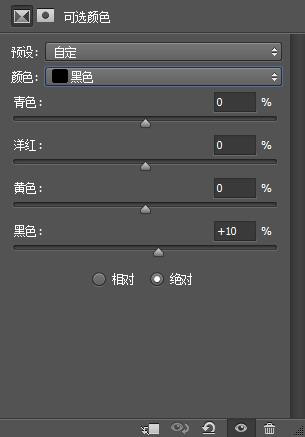
第二步:
使用色彩平衡,還是調頭部
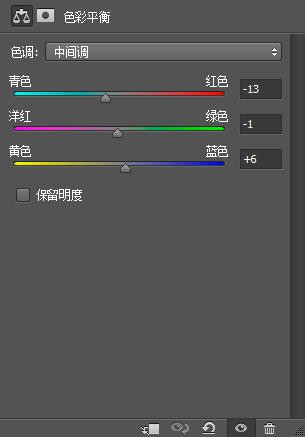
第三步:
使用一個純色填充 #2a2a2a。模式改為:柔光。
這步的目的:給圖片整體調整調色的。
第四步:
使用色彩平衡。再調下。
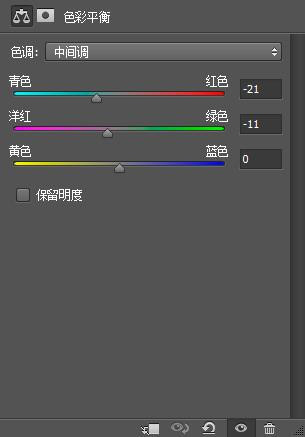
第五步:
使用可選顏色。主調人部。其他用蒙版控制。
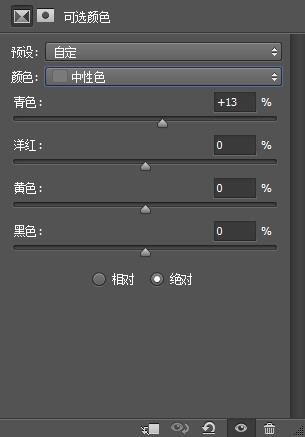

第六步:
使用色彩平衡工具。
還是頭部調色的。
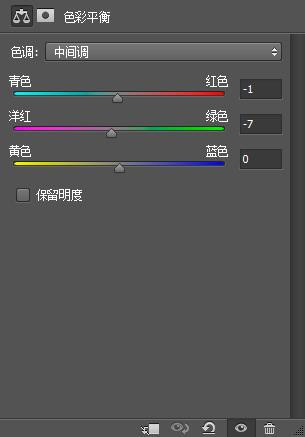
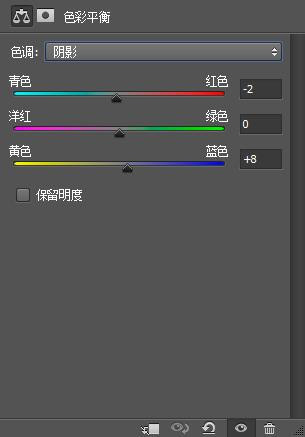
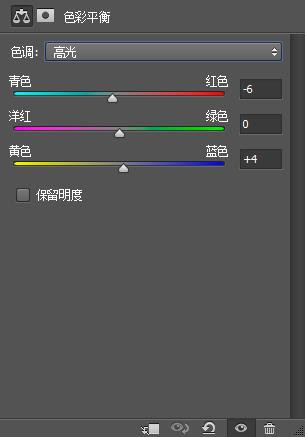
第七步:
做銳化。做2次。銳化自己做哦。
第八步: 給圖片加個漸變。
漸變源文件中有的哦。自己查看哦。
亮褐色 1
1.本教程適合所有愛PS的朋友。
2.本教程所用的素材來自:網絡。
3.本教程提供PSD源文件和原圖片下載。
下載地址:https://img.lvups.com/d/file/bigpic/2022/12/25/2ftstobpx1y /> 4.我的博客地址:http://lixiner5200.blog.163.com/ 大家可以加我關注我哦。
處理完的效果圖片:


原圖片:

第一步:
使用可選顏色,主調頭部。
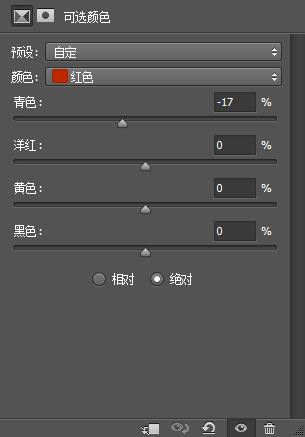
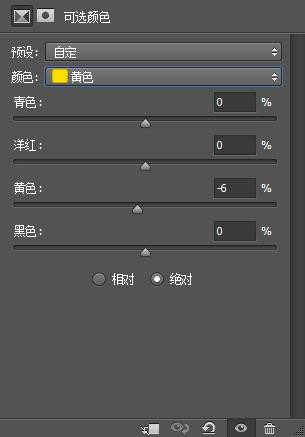
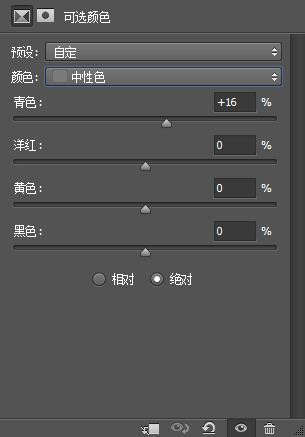
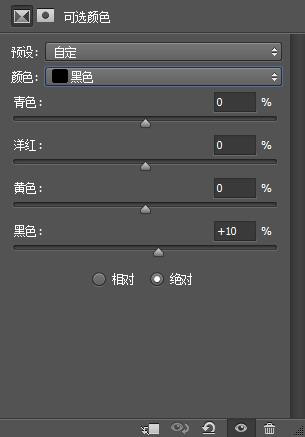
第二步:
使用色彩平衡,還是調頭部
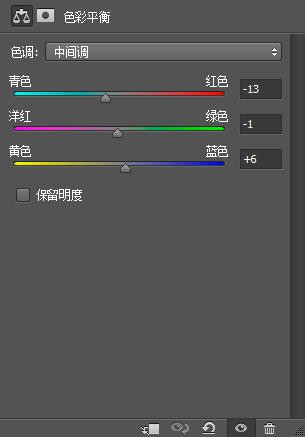
第三步:
使用一個純色填充 #2a2a2a。模式改為:柔光。
這步的目的:給圖片整體調整調色的。
第四步:
使用色彩平衡。再調下。
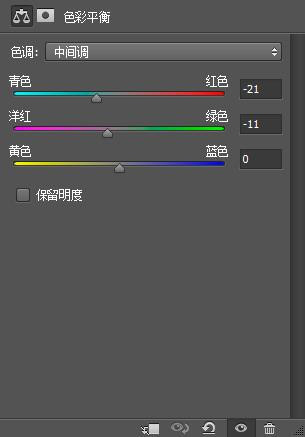
第五步:
使用可選顏色。主調人部。其他用蒙版控制。
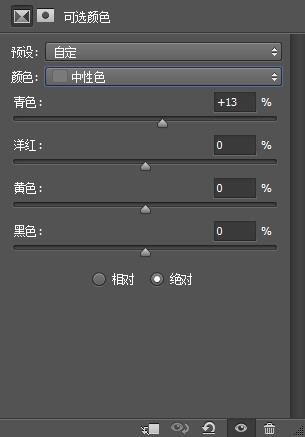

第六步:
使用色彩平衡工具。
還是頭部調色的。
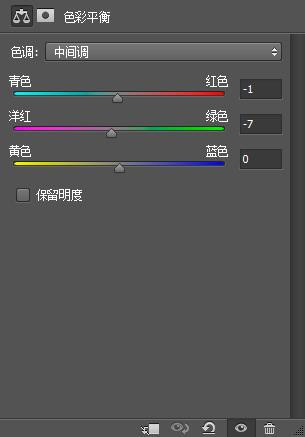
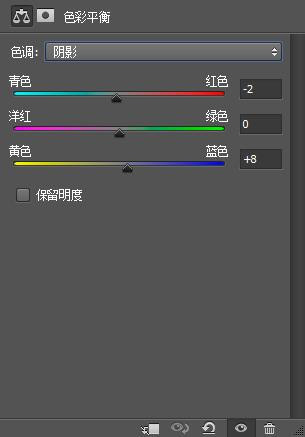
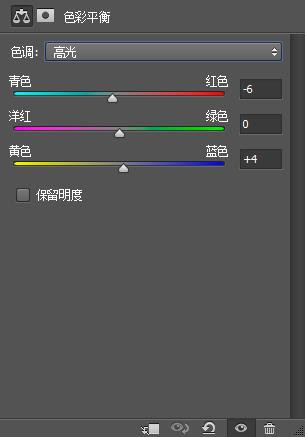
第七步:
做銳化。做2次。銳化自己做哦。
第八步: 給圖片加個漸變。
漸變源文件中有的哦。自己查看哦。
亮褐色 1
上一篇:調出照片電影感色調教程




























